原本只是一個構想,要將底片時代的相片掃進電腦裡。只是做起來有點枯燥,步驟也不少。除了掃相片,還要為檔名加上日期。弄了幾個星期,剩下的相簿還有好幾本。啊,好懶。

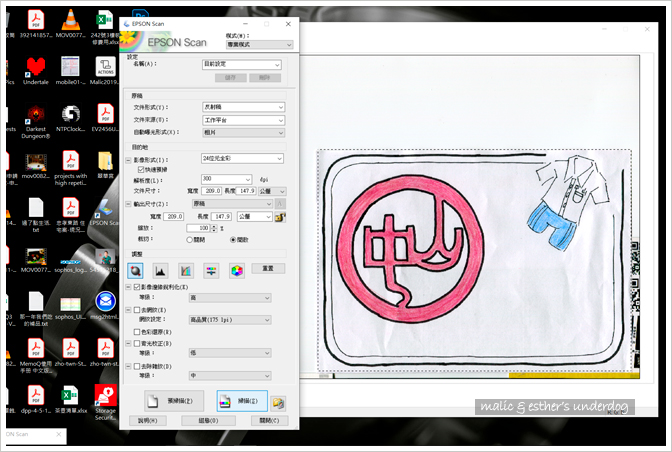
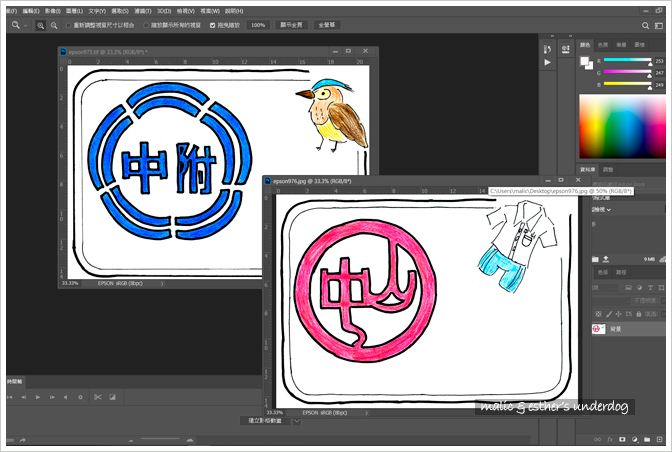
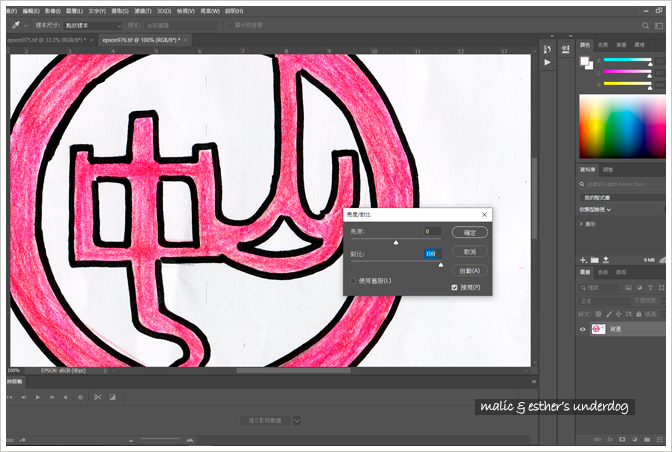
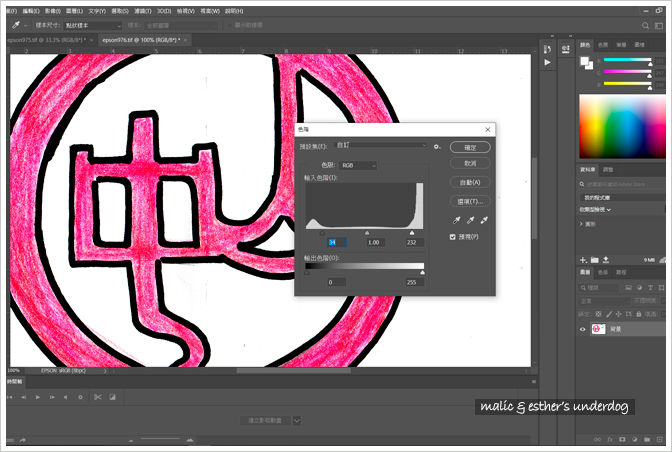



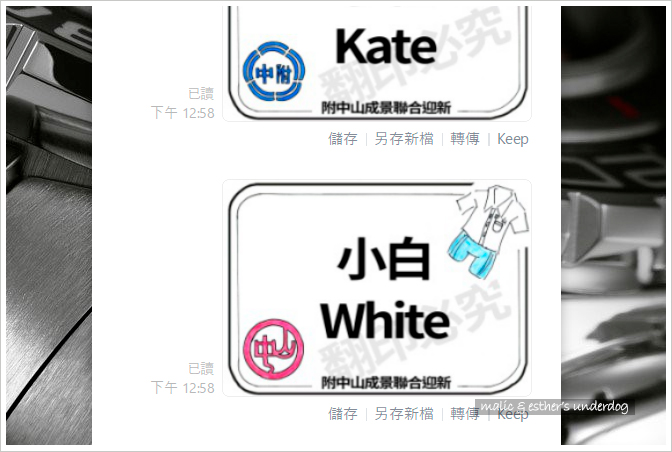
來看正事。或許大家也有使用掃描器的經驗。首先你得先進行「一次」預掃描,以便在畫面上調整範圍和設定,然後「再一次」進行真正的掃描。但是,如果每次掃描範圍都相同 (每張相片一樣大),那麼「那一次」預掃可以省下來嗎?也就是說,是否同樣尺寸的一疊相片,只要第一次預掃,確定好範圍和設定後,然後就可以張張直接掃描,無須預掃?
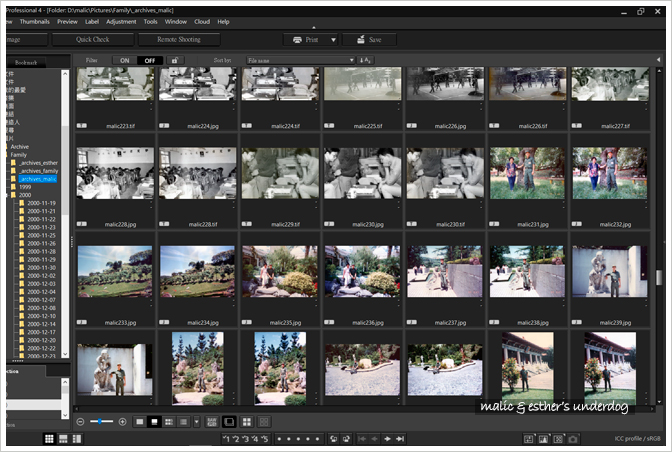
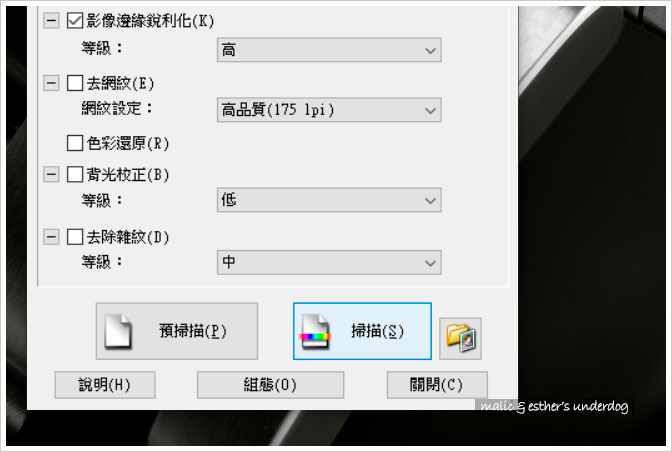
答案是不行!我實際測試了幾組相片。看來預掃描時,除了確定範圍,掃描器還會同時決定曝光和色彩資訊,所以即使相片尺寸相同,你還是得每次預掃,才能得到最正確的結果。
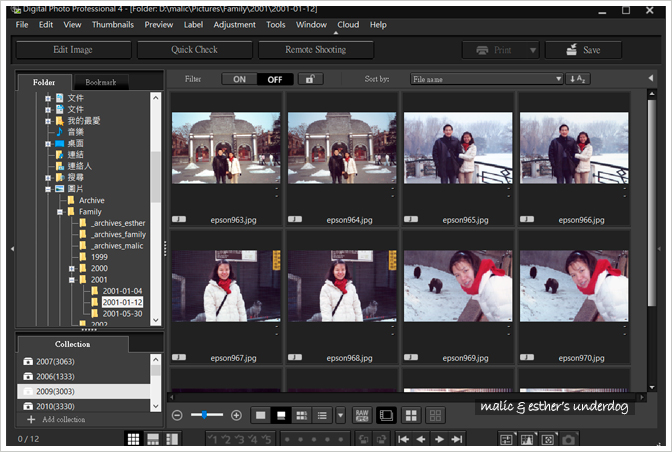


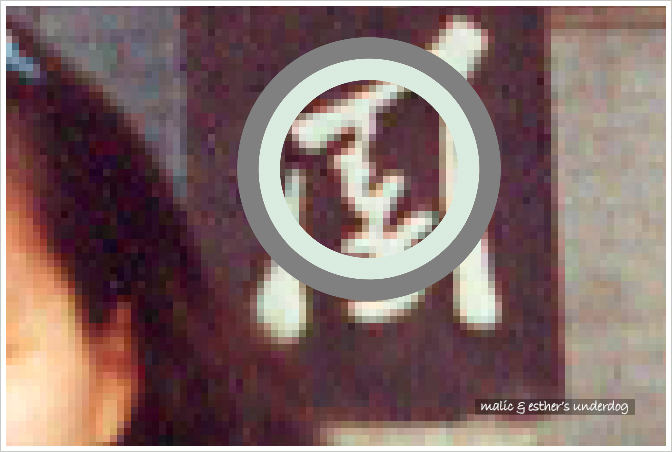


當然,如果連續幾張相片,拍攝光線和場景都差不多,或許可以省下「預掃描」的工夫,不過我個人是不建議。

這麼簡單的事情,網路幾乎沒有人討論。私藏不敢藏私,寫這裡供大家參考。

感謝分享 我推測 處於類比數位交接世代的人比較有這種需求
有手機以後的世代 新的數位漂亮相片源源不絕產生
而相片世代 對於把舊照片數位化
可能大家都放棄這類辛苦的工作了吧
不放棄的可能也交給相片公司處理了
所以應該五 六年級才會有這樣的需求
而五 六年級 目前又是正辛苦忙碌 上有老 下有小
有心無力去處理老相片
我會想跟MALIC 一樣 處理老相片
但對於電腦不內行的我
可能需要更簡單的工具與流程
所以就等您分享了
哈太客氣了。
我也有用懶人法處理過其他相片。我將相片放在約等同肩高的書架上斜靠著,在自然光下用手機拍照存檔 (側面來的光線比較不會讓相片反光)。效果其實還不錯。手機是廣角鏡頭,相片中心會稍稍變形 (鼓起),但速度很快。您可以參考看看。
這方法操作起來應該對電腦生硬的我來說 容易太多了
感謝MALIC分享啊
我還有一次成功的經驗。那就是將相片放在書桌上,然後白色燈泡的檯燈從側邊打光。只要避開反光,用手機拍出來的相片效果也很好。僅供參考。